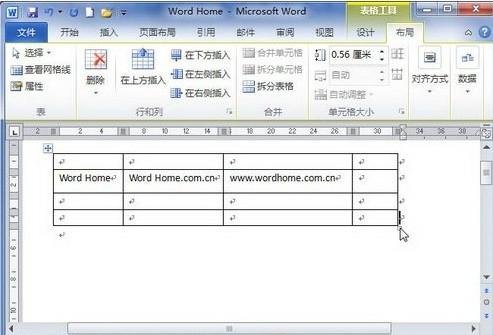word中表格的线怎样单独调整
11-23
在Word2010文档中,通过拖动表格的边框调整行、列、单元格或整个表格的尺寸是最简单的改变表格尺寸的方式。不过这种调整方式仅适用于对尺寸要求不是很精确的情况下,尤其适用于已经填充了内容的Word表格。
1.调整行或列尺寸 将鼠标指针指向准备调整尺寸列的左边框或行下边框,当鼠标指针呈现双竖线或双横线形状时,按住鼠标左键左右或上下拖动即可改变当前行或列的尺寸,如图所示。 调整行或列尺寸直接拖动表格边框线调整列尺寸时,将使相邻列的尺寸发生变化。如果只希望调整当前列的尺寸,而相邻列的尺寸保持不变,则可以在按住Shift键的同时拖动列的边框线。
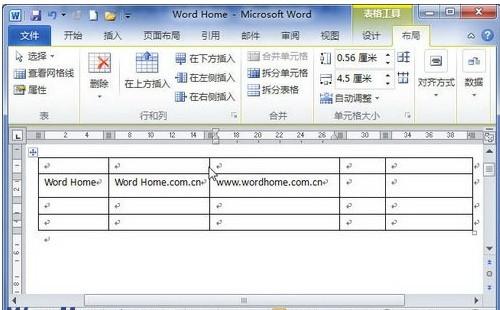
2.调整单元格尺寸 如果仅仅想调整表格中某个单元格的尺寸,而不是调整表格中整行或整列尺寸,则可以首先选中某个单元格,然后拖动该单元格左边框调整其尺寸,如图所示。
小提示:采用拖动边框线的方法无法单独调整某个单元格的行高。
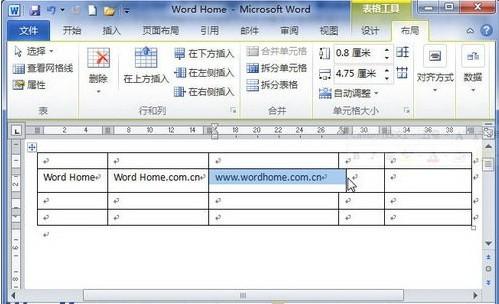
3.调整表格尺寸 如果准备调整整个表格的尺寸,则可以将鼠标指针指向表格右下角的控制点,当鼠标指针呈现双向的倾斜箭头时,按住鼠标左键拖动控制点调整表格的大小。在调整整个表格尺寸的同时,其内部的单元格将按比例调整尺寸,如图所示。